PostgreSQL - 安裝教學
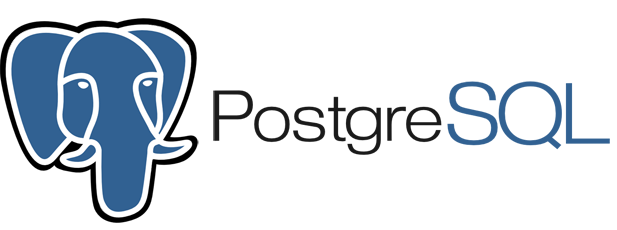
PostgreSQL 安裝教學~
Ubuntu 18.04 環境安裝
Ubuntu 18.04 預設的 PostgreSQL 版本為 10,目前最新版為 12,通常低個最新版兩個等級為內,都算是穩定版,建議不要選最新版的,可能會有一些 Bug。
安裝方式有兩種:
- 使用預設版本進行安裝
- 使用 PostgreSQL 官方軟件包的 APT 存儲庫
個人推薦第二種,因為可以自由選擇要安裝的 PostgreSQL 版本,也可以安裝 pgAdmin。
第一種安裝
-
可透過以下指令檢查 Ubuntu 預設安裝版本
1
apt-cache show postgresql
-
安裝指令:
1
sudo apt-get install postgresql
-
檢查是否安裝完成:
1
psql --version
-
確認資料庫服務是否有在本機端運行:
1
netstat -ap | grep 5432
預設是會在 5432 Port 運行,並且會看到:
1
/var/run/postgresql/.s.PGSQL.5432
第二種安裝
-
安裝指令
1
2
3
4
5
6
7
8
9# import reposiory key
sudo apt-get install curl ca-certificates gnupg
curl https://www.postgresql.org/media/keys/ACCC4CF8.asc | sudo apt-key add -
# 新增 PostgreSQL 套件庫
sudo sh -c 'echo "deb http://apt.postgresql.org/pub/repos/apt/ $(lsb_release -cs)-pgdg main" > /etc/apt/sources.list.d/pgdg.list'
# 更新套件庫
sudo apt-get update
# 選擇要安裝PostgreSQL及pgAdmin的版本
sudo apt-get install postgresql-11 pgadmin4 -
檢查是否安裝完成:
1
psql --version
-
確認資料庫服務是否有在本機端運行:
1
netstat -ap | grep 5432
預設是會在 5432 Port 運行,並且會看到:
1
/var/run/postgresql/.s.PGSQL.5432
Windows 10 環境安裝
-
去官網下載
官網有提供 Windows 專門的 Installer GUI 安裝方式
https://www.postgresql.org/download/
選擇你想安裝的版本即可~
-
Installer GUI 安裝
這邊要選擇 PostgreSQL 的安裝路徑,建議安裝在 HDD 上。
這邊可以選擇要安裝的元件,建議把 pgAdmin4 取消掉,這個是 PostgreSQL 圖形化的管理工具,可是通常這邊夾帶 安裝的 pgAdmin 的版本是舊版的,我的建議是之後再另外安裝,而且這樣可以把 pgAdmin 跟 PostgreSQL 安裝路徑分開,這樣就可以獨立刪除 pgAdmin,而不影響 PostgreSQL。
這邊是選擇 PostgreSQL 裡面的資料庫數據的放置路徑,通常會選擇放置在 PostgreSQL 安裝路徑下。
這邊特別注意是設定 superuser 的密碼,superuser 代表的就是整個資料庫最大權限的使用者,它的 username 預設叫做 postgres,而密碼這邊可以自行設定,如果是自行開發期間,建議設個簡單的密碼以免忘記,因為如果忘記,要透過一些方式才能重新設定密碼,比較麻煩。
這邊設定的是 PostgreSQL 預設要聆聽的端口,通常預設是 5432,建議不做更改,並且注意不要跟其他應用程式衝突到了。
這邊會影響其實是字母排序等問題,建議選 Default locale,之後根據需求在做更換。
安裝完後,執行以下指令:
1 | psql --version |
是無法成功的,因為不認得 psql 這個指令。
因此需要進行設定:
也就是在剛剛 PostgreSQL 安裝路徑下有 bin 資料夾,將該路徑添加到環境變數即可。
添加完後,在重新輸入以上指令應該就能成功看到版本號了~
總結
PostgreSQL 是我最推的關聯式資料庫,個人認為大贏 SQL Server、MySQL,畢竟 PostgreSQL 是免費開源的資料庫,其功能不輸於現今商業化的資料庫,而在業界的使用程度已經越來越高了,推薦大家使用。
而且個人覺得如果是立志成為 Backend 開發者,專精一個關聯式資料庫是必須的,因此專精 PostgreSQL 是我的目標~共勉之。